情報ガイドステーションメニュー
 |
| 話題のvSphere7 を 触ってみた! |
| 実際の現場で使う部分にフォーカス! |
■目次・ 実際に既存ユーザーが使いそうな部分にフォーカスしてご紹介・ vCenter 7.0 からNICを複数持たせることができる(マルチホーミング) ・ デベロッパーセンターをご存知ですか? ・ vSphere7 ではDRSが変わったらしい ・ vSphere 6から7へのバージョンアップ時の注意点 ■実際に既存ユーザーが使いそうな部分にフォーカスしてご紹介Dell Technologies で西日本を中心に活動しているセールスエンジニアの片山倫哉(かたやまともや)です。満を持して2020年4月にVMwareからvSphere 7がリリースされましたね。 本稿では、vSphere 7がリリースされてすぐ実機を使って我々で確認した内容を書いていく会になります。 vSphere 7 はこれまで1年近く様々なイベントなどでVMwareさんが情報を発信してきたと思います。 しかし、実際に具体的な機能詳細や画面のスクリーンショットを紹介した資料などはあまり見かけなかったのでは? と片山個人的に感じています。 ※あくまで個人的意見です そこでわたくしからは、以下赤字の機能に絞って本稿でご紹介しようと思います。 ただし、vLCM(vSphere Lifecycle Manager)については、次回で掘り下げてご紹介します。 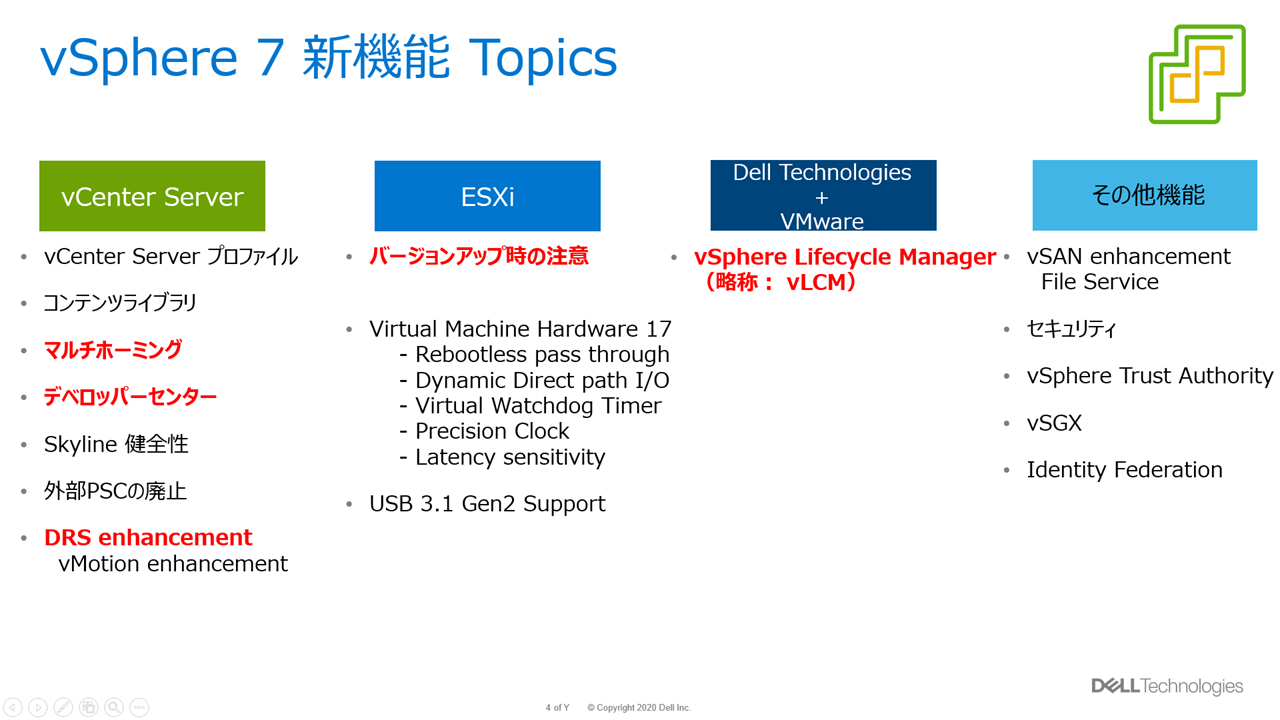
■vCenter 7.0 からNICを複数持たせることができる(マルチホーミング)これまでのvSphereを構築・提案してこられた方はすごくわかるお話かと思いますが、vSphere 5 や 6のvCSA(vCenter Server Appliance)は複数のNICを持つことが特定の条件にのみの使用に限定されていました。(vCenter HA用に限定されているなど)複数の足を出せないことは運用面で非常に不便だったこともあり、vCSAを使わずにWindows Serverに複数のNICを持たせてvCenter Serverをインストールして使用していたユーザー様も多くいらっしゃったのではないでしょうか。 
そういった背景を鑑みてなのか? vCenter Server 7.0からは複数のNICをサポートするようになりました。 もちろんvCenter 7.0からはWindows版のvCenterが提供されなくなったことも背景としてはあるかと思います。 NIC 0, 1, 2, 3 (4つ)までサポートされ、NIC 1 についてはvCenter HA 用に予約されます。多くの方から要望があった追加機能なのでありがたいですね! 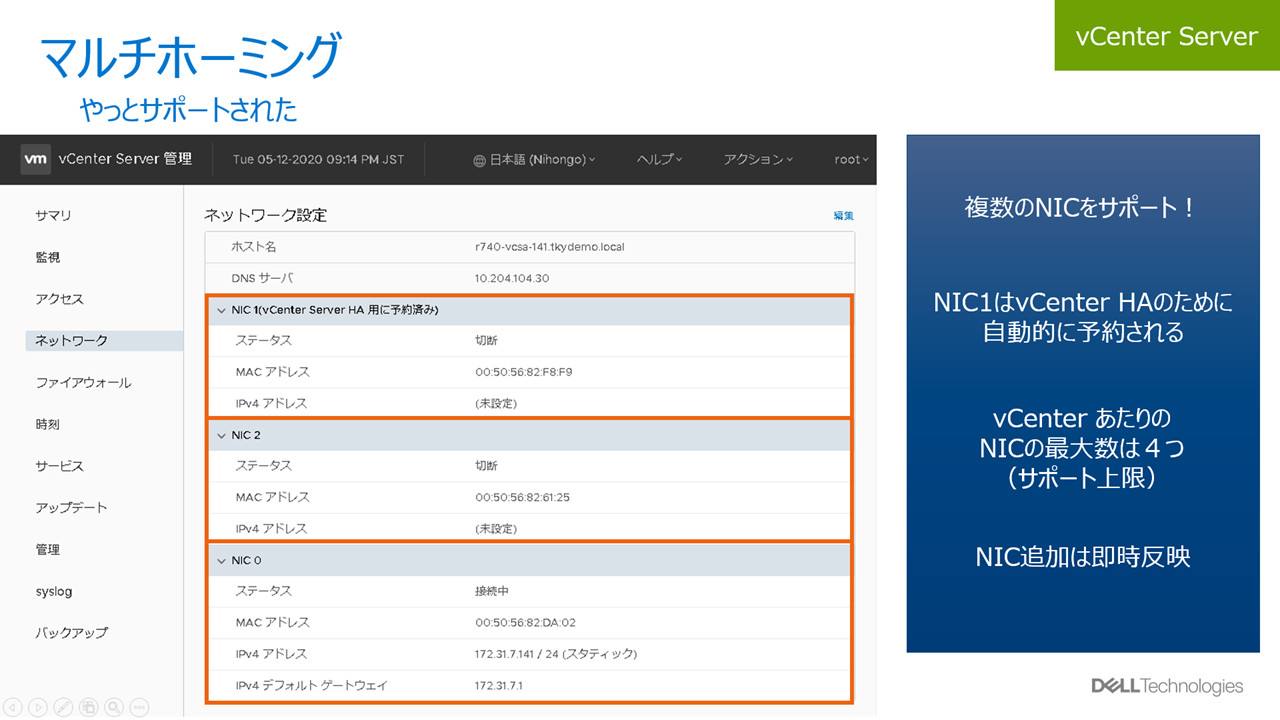
■デベロッパーセンターをご存知ですか?続いて、vCenter 7.0の注目機能2つ目です。隠れ機能といっても過言ではないデベロッパーセンターについてご紹介です! vCenter 6.7 からデベロッパーセンターというメニューが存在していたのをみなさまご存知でしょうか? 知らなかった人も多いハズです。 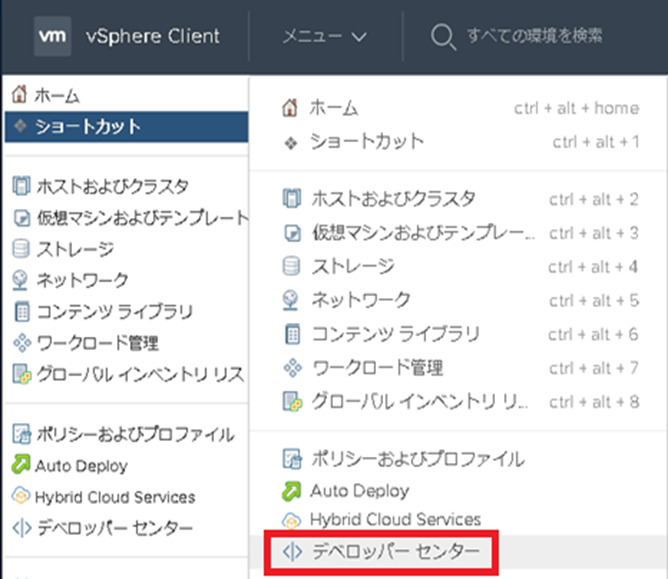
デベロッパーセンターはその名のとおり開発者を支援するための機能ではあるのですが、面白い機能が備わっていますのでご紹介です。 何が面白いかというと、 vSphere Clientで操作した内容を記録しコード化してくれます! すごくないですか?(゚∀゚) vSphere Clientから上部の録画ボタンをクリックしたあと、コード化したい操作をvSphere Clientで実施したのち、再度録画ボタンをクリックすることで、画面操作した内容をPythonやPowerCLIのコードとして表示・ダウンロードすることができます。 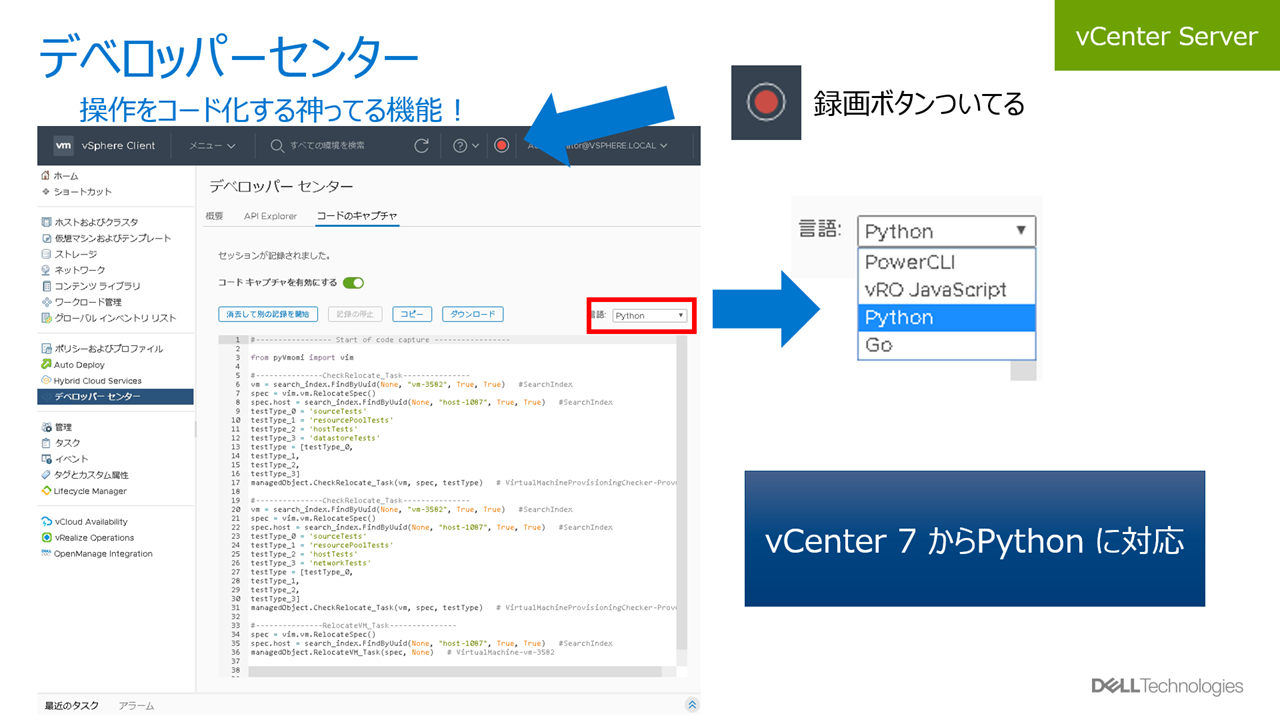
最近では人手不足によってシステムの自動化を推進する動きが世間的に始まっていますが、コード化することへのハードルを少しでも下げるためにVMwareでは運用者を手助けするためにこのような機能が実装されました。 自動化するためにイチからコードを書くとなるとしんどいですよね…! 自動で生成されたコードを使って編集などを加えながら、他の自動化ツールを使うときに流用したりすると便利です。 
■vSphere7 ではDRSが変わったらしいDRS(Distributed Resource Scheduler)は、10年以上慣れ親しんできたvSphereをお使いの方ならおなじみの機能ですよね。一応念の為、どんなものか概要からご説明しますね。DRSはvSphere Enterprise Plusライセンス以上で使用可能な仮想マシンを自動配置してくれる機能です。 vCenter Server がクラスター内のホストを見渡し、コンピュータリソース(CPU/メモリ)を動的に調整してくれる機能です。 仮想マシンの配置の偏りを防ぎ、仮想マシンを安定して稼働させる目的で使用されます。 そんなDRSが、vSphere 7 から変わった部分がある、というのをご紹介します。 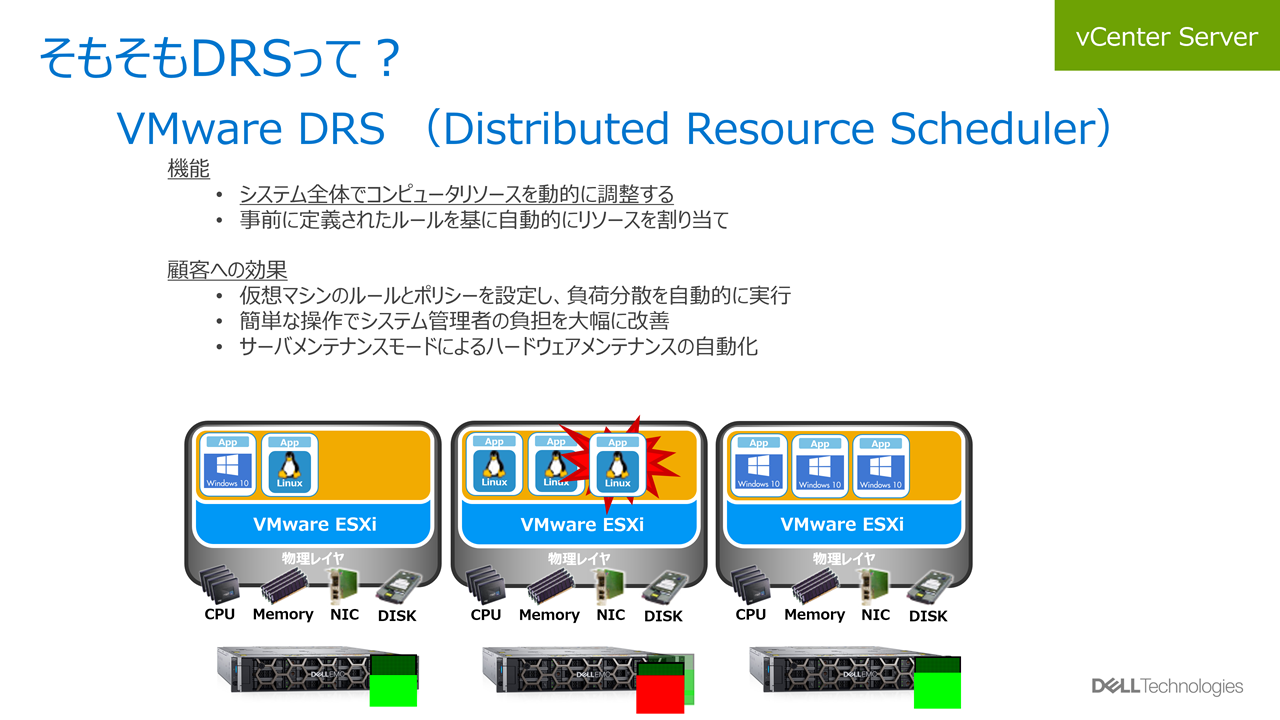
vSphere 6.x までのDRSは、クラスター全体を見渡して仮想マシンの配置を決めていました。 例を挙げると、1つの物理ホストでメモリが足らない!といった事態になる前に、DRSが事前に仮想マシンを分散配置してくれていた、といった具合です。 新しい概念になったvSphere 7 のDRSでは、仮想マシンにフォーカスした仕組みに変わっています。 どういうことかというと、仮想マシンごとに “DRS スコア”というものを算出し、DRSスコアが低いものはスコアを良くするために他の物理ホストに移動させる、という考え方に変わりました。 つまり仮想マシンの “健康状態” を気遣うようになったのが新しいDRSということになります。 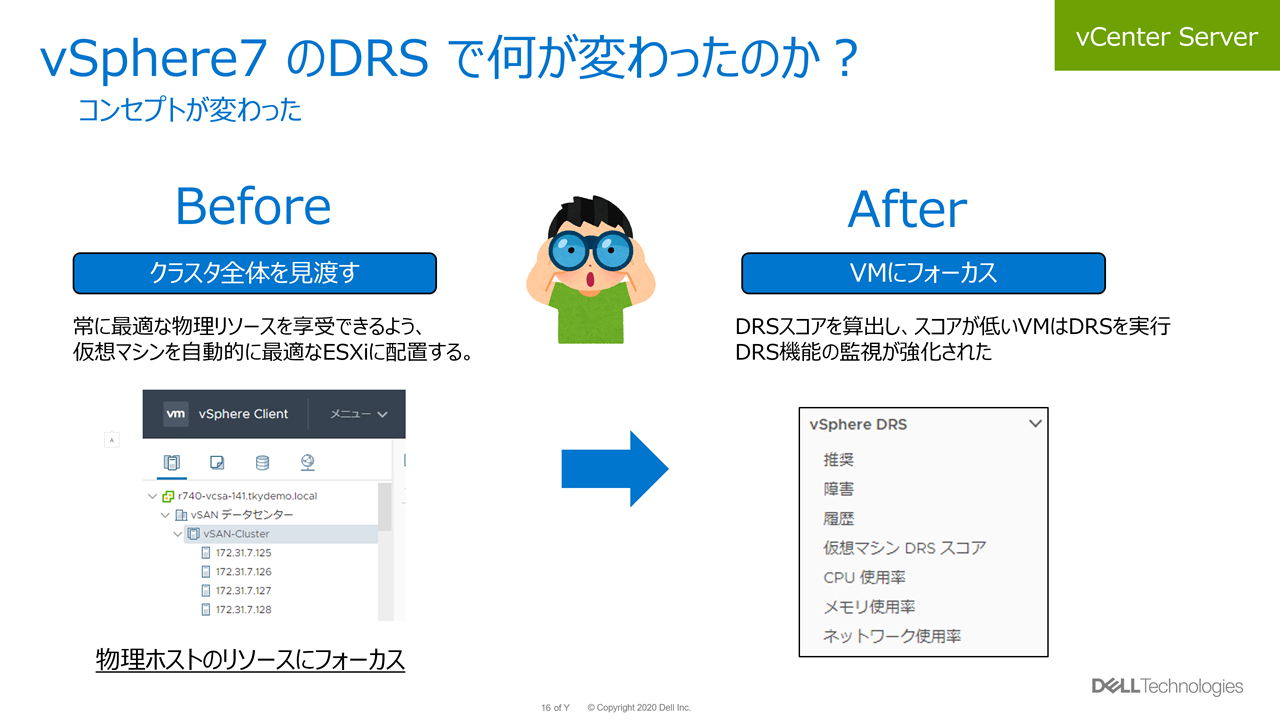
このDRSスコアですが、実際にどこをみているのか、気になりますよね。 主に「CPU %ready time」「メモリスワップ」「CPUキャッシュ動作」「予備リソース容量」「マイグレーションコスト」を見ているそうです。 ただし、詳細を確認する手段はありません…笑 
DRSスコアの見方ですが、インベントリ一覧からクラスターのアイコンをクリックし、[監視]タブ – [vSphere DRS] – [仮想マシン DRS スコア]一覧として見えるようになっています。 気づいた方もいらっしゃると思いますが、vCenter 7.0でDRSを有効化すると、[監視]タブ – [vSphere DRS]という項目が増えています! 左側に [推奨]、[障害]、[履歴]、[仮想マシンDRSスコア]、[CPU使用率]、[メモリ使用率]、[ネットワーク使用率]という項目が増えているのがわかりますね。 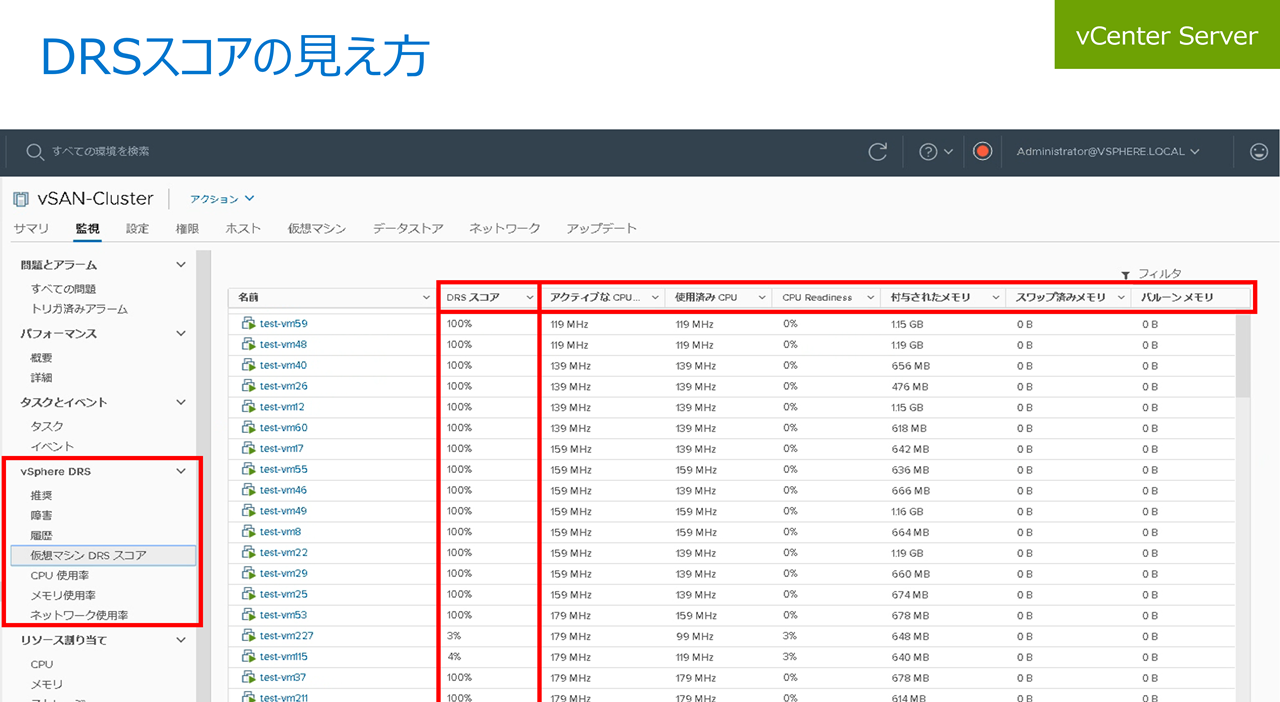
例えば、[CPU使用率] はこのような見え方をします。 私がDRSの動作試験をしたときのスクリーンショットなので、1つのホストでCPUを大量消費していますが、このあと数分でDRSによってリソースのバランシングが行われました。 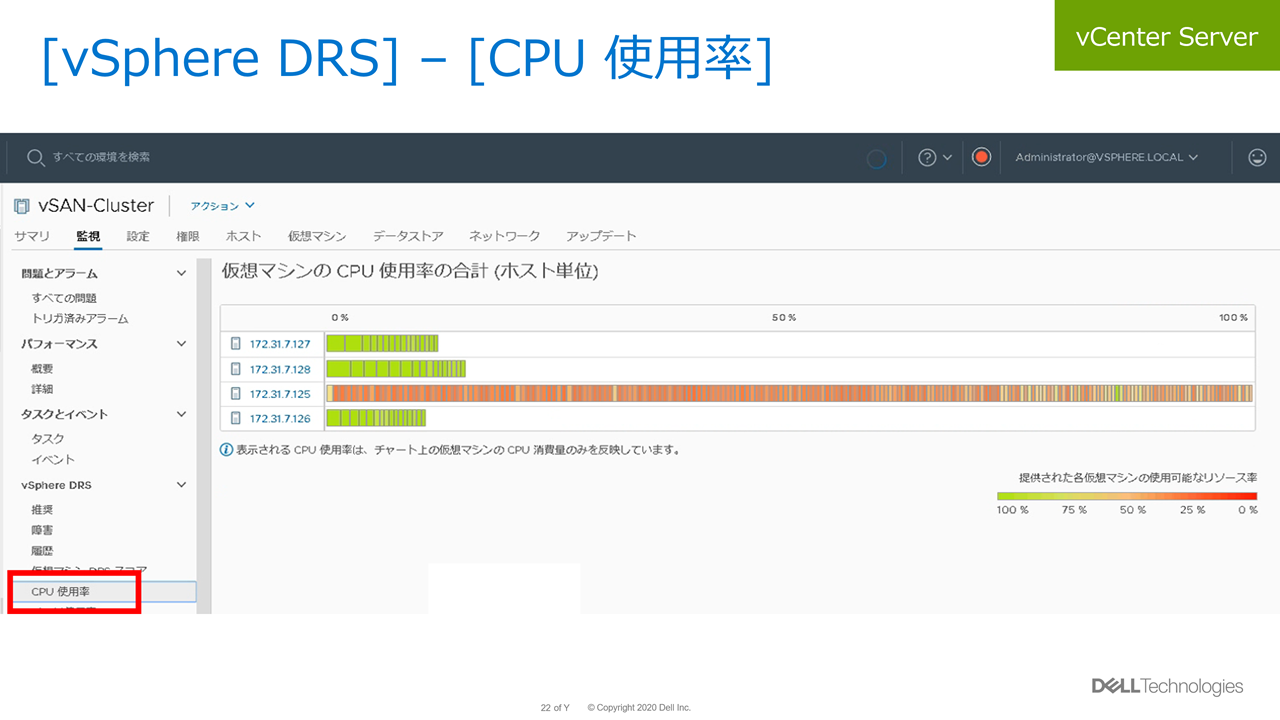
10分後には、ほぼほぼリソースがバランシングされていました。 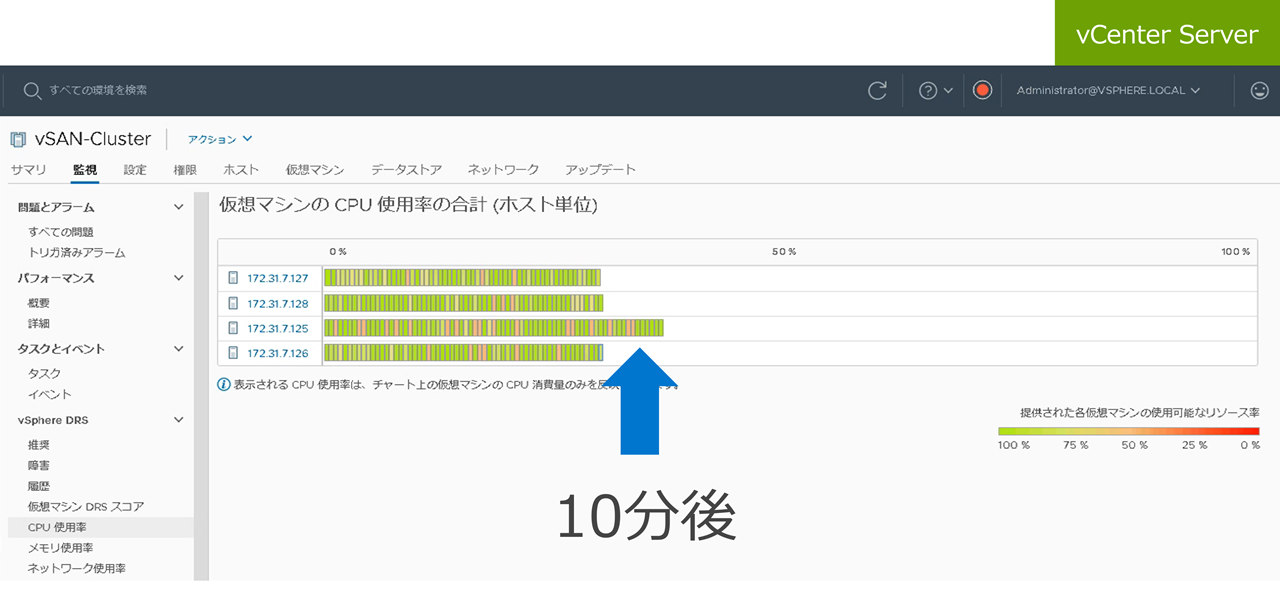
では、vSphere 7のDRSのまとめです。 私で確認したところ、新しいDRSはポジティブな部分が多かったという印象です。 VMフォーカスされたDRSですが、実機確認の結果からはクラスター全体で平準化されたため、これまでDRSを使ってきたお客様としては、今まで通りの使い方で問題ないという結果になりました。 また、これまでのDRSでは「いつ」「どのVMが」DRSによって移動したのかを追う手段がGUIではvCenter Serverイベントのみであったため、新しいDRSでは運用者には優しい機能追加となりました。 それに加えてDRS視点での仮想マシンの監視機能が強化され、これまでGUIで見ることができなかったバルーンメモリやスワップ済みメモリが見えるようになったので、VMのパフォーマンス問題に直面したときにも指標として使えるかもしれません。 
■vSphere 6から7へのバージョンアップ時の注意点最後にvSphere 6からvSphere7へバージョンアップをご検討中のみなさまへ是非知っておいてほしいことがあります…!これまでのESXiはバージョンアップしたり、ドライバーのバージョンアップをした際に何か不具合や予期せぬ問題に直面したときは ESXi の起動時に SHIFT + R キーを押下することで以前の状態に戻す機能が備わっていました。 しかし!!!! ESXi6.5 or 6.7 からESXi7.0 へバージョンアップしたあと、前のバージョンに戻すことができませんのでご注意ください!!! 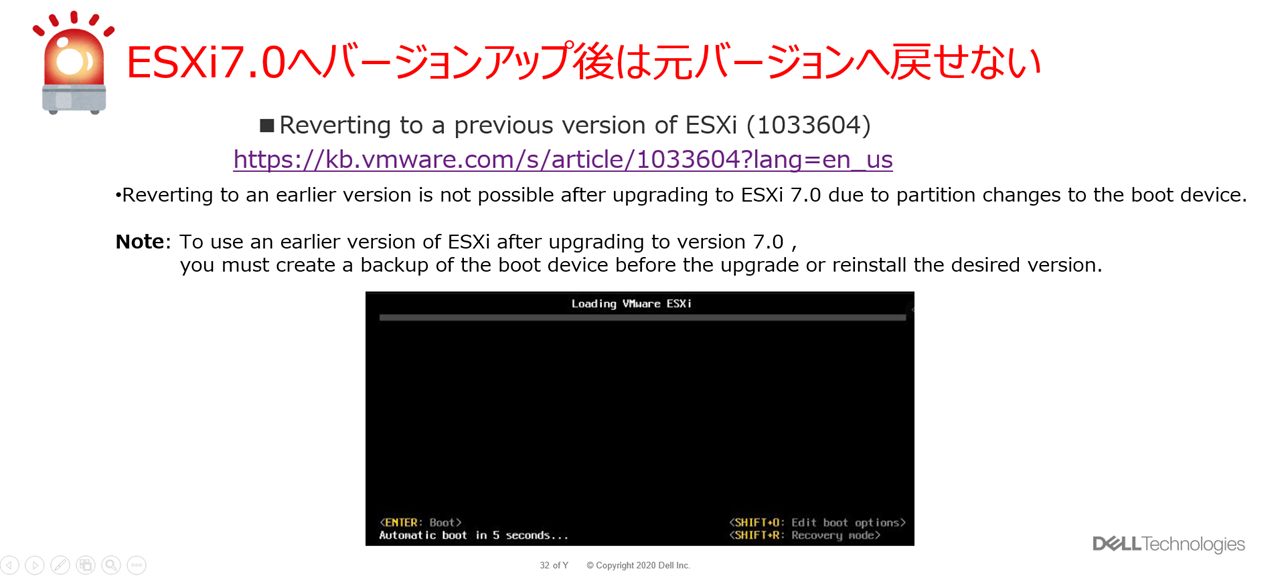
VMware KB 1033604 にも明確に記述がされているのでご参考にしていただければと思います。 https://kb.vmware.com/s/article/1033604?lang=en_us なぜ戻せないのか、理由が気になるという方のために簡単に解説いたしますと、ESXi7.0 からはシステムのストレージレイアウト(システムパーティション)が変更されたことが影響しています。 左側がESXi6.xで、右側がESXi7.0のレイアウトです。 一度ESXi7.0のレイアウトになってしまうと、過去のレイアウトに戻せないという事情があるようです。 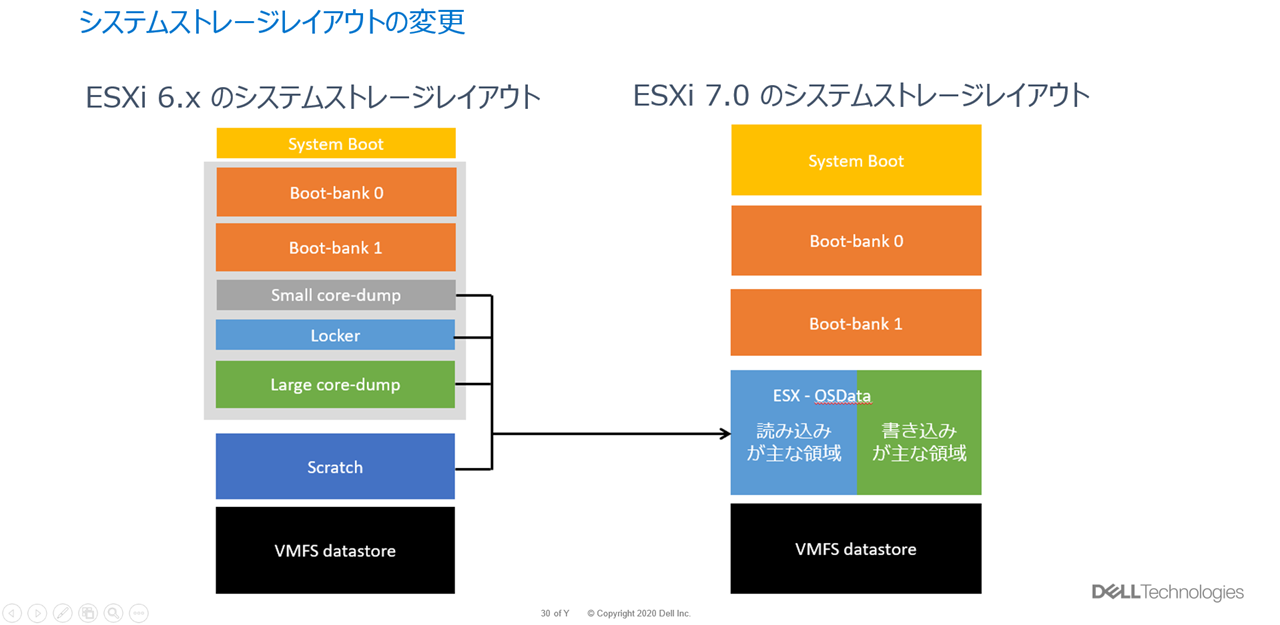
また、少し余談となってしまいますが、ストレージレイアウトの各パーティションのサイズがインストールデバイスの容量によって変化するのも注意が必要です。 細かいところまでは情報は公開されていませんが、ESXiはNSX-Tやコンテナアーキテクチャの実装などで機能がどんどん増えてきたことから、場合によってはサイズが足らなくなる懸念がでてきている部分もあるようで、変更が行われた、という背景もあるそうです。 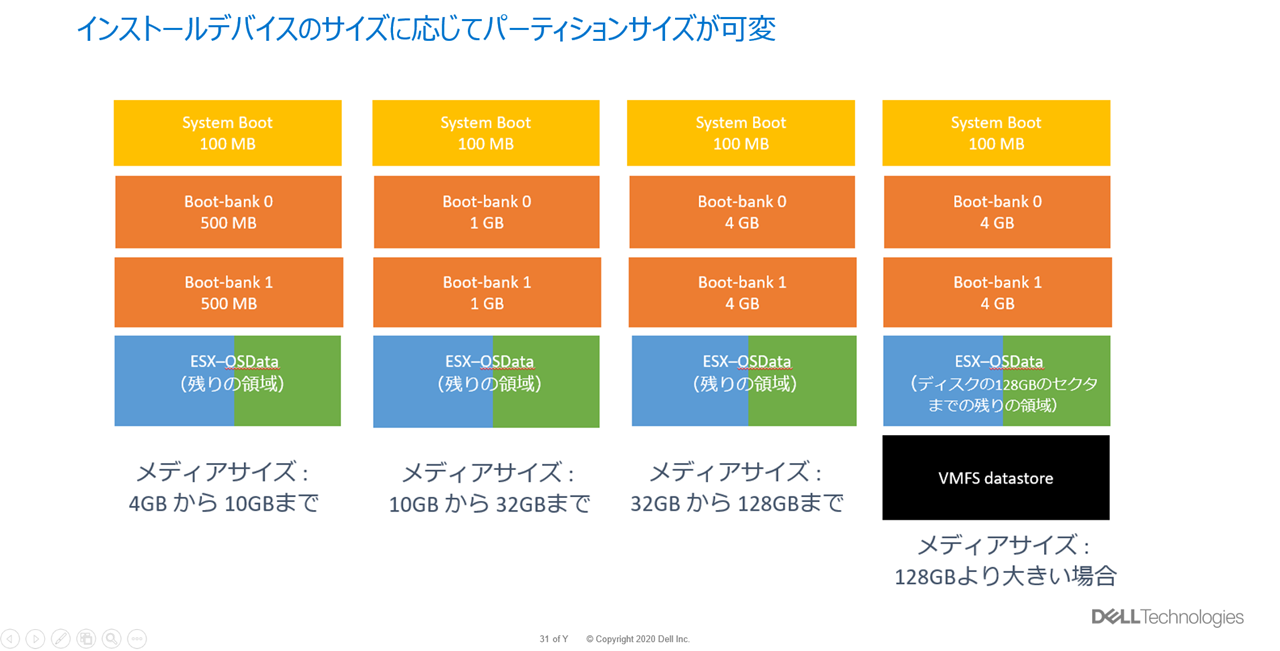
比較的現場SE視点の内容だったかと思いますが、いかがでしたでしょうか。 数ヶ月後にはvSphere 7 Update 1のリリースの噂!?もあったりするようですので、ぜひぜひ皆様、DELL EMC PowerEdge + vSphere 7を使っていただければと思います。 また、9月からはvSphere 7の情報をお届けするWebinarを企画しておりますので、是非ご参加ください。 次回の投稿はvSphere 7 から実装されたvLCM(VMware Lifecycle Manager)の解説を弊社の石塚より投稿しますので、ご期待アレ!  片山 倫哉(かたやま ともや)
片山 倫哉(かたやま ともや)DELL EMCセールス部門に所属するパートナー様の支援を行うセールスエンジニア。 前職ではプログラマー、仮想化のサポートエンジニアを経験後、プリセールス部門に転身。 HCI以外にもPCのマウスをこよなく愛する1児の父。 2020/8/4 関連記事はこちらどーなってるの!?vSphere 7 を超速解剖!vSphere 7 What’s New ~vSphere 7 の4大アップデートポイント~ vSphere7で実装されたコンテナ技術のオーバービュー いまさら聞き難い・・・コンテナって何なの?何でvSphere上にコンテナ?? コンテナデータをvSphereでどう管理する?VCPってご存じ?? VxRail 7が早くもリリースされました! 導入とバージョンアップのコツとヒント 話題のvSphere7 を 触ってみた!実際の現場で使う部分にフォーカス! vSphere 7検証レポート :vSphere Lifecycle Managerを触ってみた!
|















